2014.5 OPEL MOKKA radio
[x] Cancel search: radioPage 33 of 133
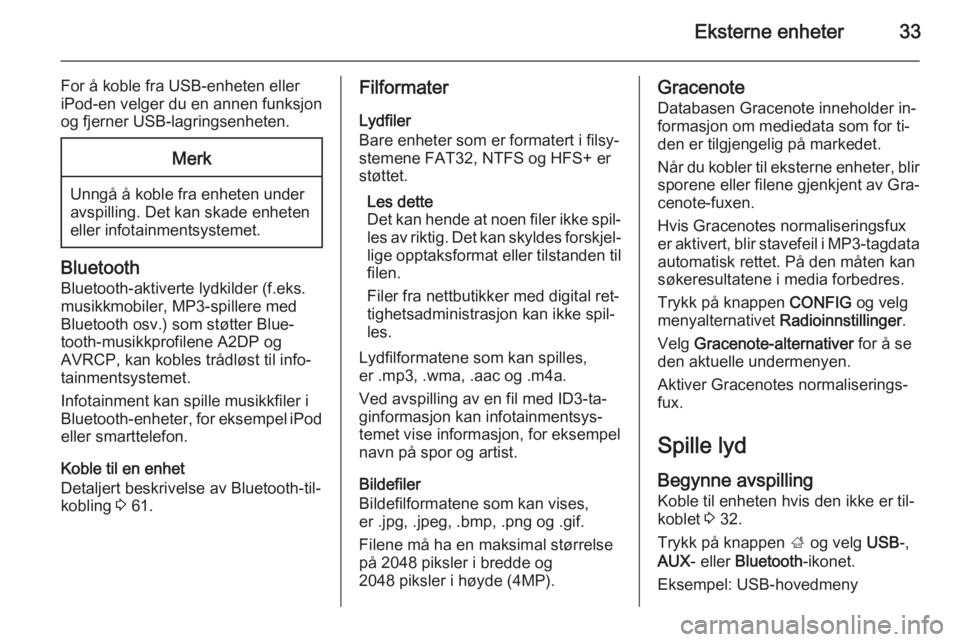
Eksterne enheter33
For å koble fra USB-enheten eller
iPod-en velger du en annen funksjon
og fjerner USB-lagringsenheten.Merk
Unngå å koble fra enheten under
avspilling. Det kan skade enheten
eller infotainmentsystemet.
Bluetooth
Bluetooth-aktiverte lydkilder (f.eks.
musikkmobiler, MP3-spillere med
Bluetooth osv.) som støtter Blue‐
tooth-musikkprofilene A2DP og
AVRCP, kan kobles trådløst til info‐ tainmentsystemet.
Infotainment kan spille musikkfiler i
Bluetooth-enheter, for eksempel iPod eller smarttelefon.
Koble til en enhet
Detaljert beskrivelse av Bluetooth-til‐
kobling 3 61.
Filformater
Lydfiler
Bare enheter som er formatert i filsy‐
stemene FAT32, NTFS og HFS+ er
støttet.
Les dette
Det kan hende at noen filer ikke spil‐ les av riktig. Det kan skyldes forskjel‐
lige opptaksformat eller tilstanden til
filen.
Filer fra nettbutikker med digital ret‐
tighetsadministrasjon kan ikke spil‐
les.
Lydfilformatene som kan spilles,
er .mp3, .wma, .aac og .m4a.
Ved avspilling av en fil med ID3-ta‐
ginformasjon kan infotainmentsys‐
temet vise informasjon, for eksempel
navn på spor og artist.
Bildefiler
Bildefilformatene som kan vises,
er .jpg, .jpeg, .bmp, .png og .gif.
Filene må ha en maksimal størrelse
på 2048 piksler i bredde og
2048 piksler i høyde (4MP).Gracenote
Databasen Gracenote inneholder in‐
formasjon om mediedata som for ti‐
den er tilgjengelig på markedet.
Når du kobler til eksterne enheter, blir
sporene eller filene gjenkjent av Gra‐
cenote-fuxen.
Hvis Gracenotes normaliseringsfux
er aktivert, blir stavefeil i MP3-tagdata automatisk rettet. På den måten kan
søkeresultatene i media forbedres.
Trykk på knappen CONFIG og velg
menyalternativet Radioinnstillinger .
Velg Gracenote-alternativer for å se
den aktuelle undermenyen.
Aktiver Gracenotes normaliserings‐
fux.
Spille lyd Begynne avspilling
Koble til enheten hvis den ikke er til‐ koblet 3 32.
Trykk på knappen ; og velg USB-,
AUX - eller Bluetooth -ikonet.
Eksempel: USB-hovedmeny
Page 52 of 133
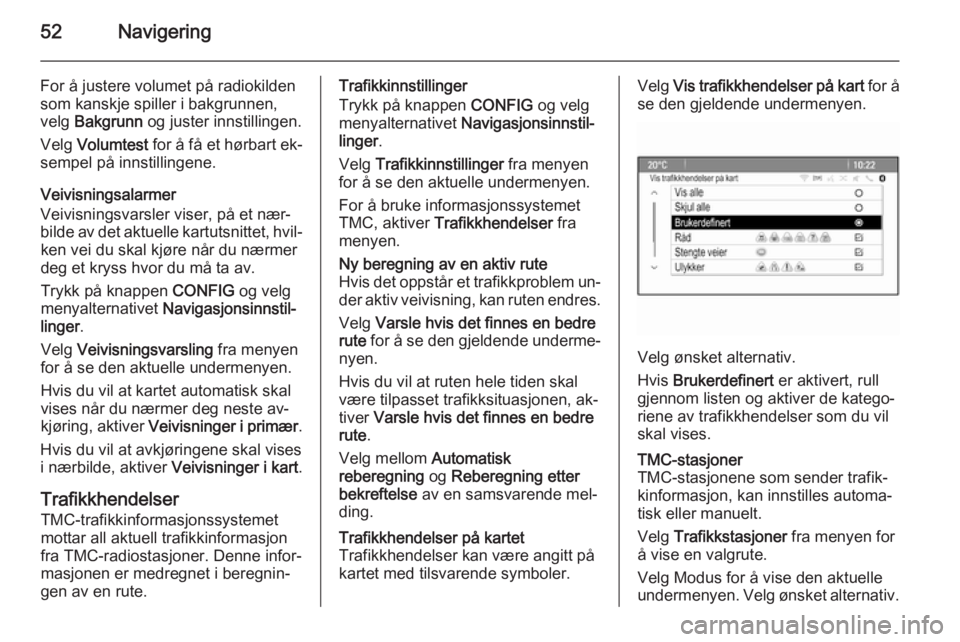
52Navigering
For å justere volumet på radiokilden
som kanskje spiller i bakgrunnen,
velg Bakgrunn og juster innstillingen.
Velg Volumtest for å få et hørbart ek‐
sempel på innstillingene.
Veivisningsalarmer
Veivisningsvarsler viser, på et nær‐
bilde av det aktuelle kartutsnittet, hvil‐ ken vei du skal kjøre når du nærmer
deg et kryss hvor du må ta av.
Trykk på knappen CONFIG og velg
menyalternativet Navigasjonsinnstil‐
linger .
Velg Veivisningsvarsling fra menyen
for å se den aktuelle undermenyen.
Hvis du vil at kartet automatisk skal
vises når du nærmer deg neste av‐
kjøring, aktiver Veivisninger i primær .
Hvis du vil at avkjøringene skal vises
i nærbilde, aktiver Veivisninger i kart.
Trafikkhendelser
TMC-trafikkinformasjonssystemet
mottar all aktuell trafikkinformasjon
fra TMC-radiostasjoner. Denne infor‐
masjonen er medregnet i beregnin‐
gen av en rute.Trafikkinnstillinger
Trykk på knappen CONFIG og velg
menyalternativet Navigasjonsinnstil‐
linger .
Velg Trafikkinnstillinger fra menyen
for å se den aktuelle undermenyen.
For å bruke informasjonssystemet
TMC, aktiver Trafikkhendelser fra
menyen.Ny beregning av en aktiv rute
Hvis det oppstår et trafikkproblem un‐
der aktiv veivisning, kan ruten endres.
Velg Varsle hvis det finnes en bedre
rute for å se den gjeldende underme‐
nyen.
Hvis du vil at ruten hele tiden skal
være tilpasset trafikksituasjonen, ak‐ tiver Varsle hvis det finnes en bedre
rute .
Velg mellom Automatisk
reberegning og Reberegning etter
bekreftelse av en samsvarende mel‐
ding.Trafikkhendelser på kartet
Trafikkhendelser kan være angitt på kartet med tilsvarende symboler.Velg Vis trafikkhendelser på kart for å
se den gjeldende undermenyen.
Velg ønsket alternativ.
Hvis Brukerdefinert er aktivert, rull
gjennom listen og aktiver de katego‐
riene av trafikkhendelser som du vil
skal vises.
TMC-stasjoner
TMC-stasjonene som sender trafik‐
kinformasjon, kan innstilles automa‐
tisk eller manuelt.
Velg Trafikkstasjoner fra menyen for
å vise en valgrute.
Velg Modus for å vise den aktuelle undermenyen. Velg ønsket alternativ.
Page 57 of 133
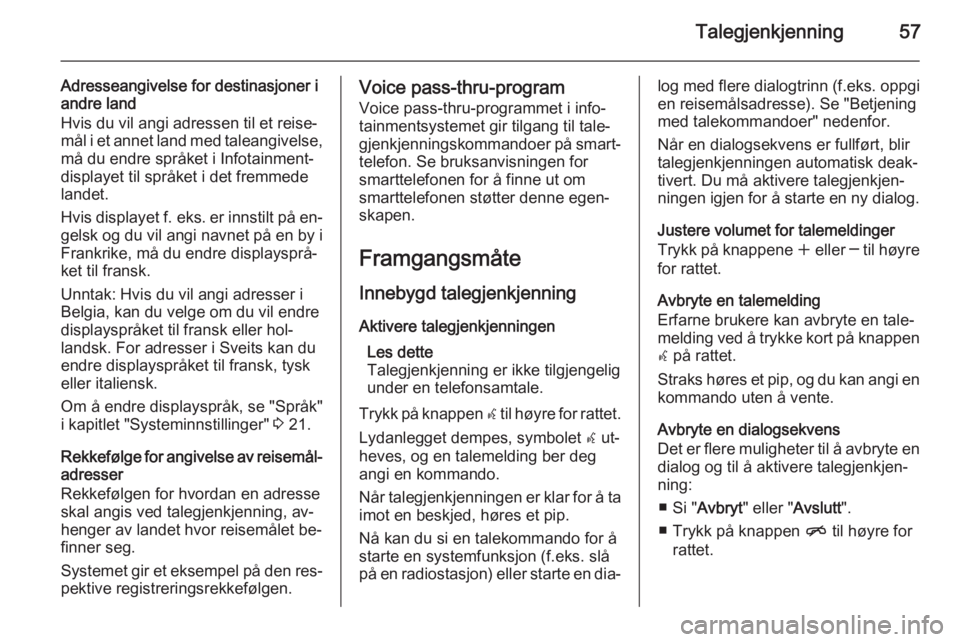
Talegjenkjenning57
Adresseangivelse for destinasjoner i
andre land
Hvis du vil angi adressen til et reise‐
mål i et annet land med taleangivelse,
må du endre språket i Infotainment-
displayet til språket i det fremmede landet.
Hvis displayet f. eks. er innstilt på en‐
gelsk og du vil angi navnet på en by i Frankrike, må du endre displaysprå‐
ket til fransk.
Unntak: Hvis du vil angi adresser i
Belgia, kan du velge om du vil endre
displayspråket til fransk eller hol‐
landsk. For adresser i Sveits kan du
endre displayspråket til fransk, tysk
eller italiensk.
Om å endre displayspråk, se "Språk"
i kapitlet "Systeminnstillinger" 3 21.
Rekkefølge for angivelse av reisemål-
adresser
Rekkefølgen for hvordan en adresse
skal angis ved talegjenkjenning, av‐
henger av landet hvor reisemålet be‐ finner seg.
Systemet gir et eksempel på den res‐ pektive registreringsrekkefølgen.Voice pass-thru-program
Voice pass-thru-programmet i info‐
tainmentsystemet gir tilgang til tale‐
gjenkjenningskommandoer på smart‐ telefon. Se bruksanvisningen for
smarttelefonen for å finne ut om
smarttelefonen støtter denne egen‐
skapen.
Framgangsmåte Innebygd talegjenkjenning
Aktivere talegjenkjenningen Les dette
Talegjenkjenning er ikke tilgjengelig
under en telefonsamtale.
Trykk på knappen w til høyre for rattet.
Lydanlegget dempes, symbolet w ut‐
heves, og en talemelding ber deg
angi en kommando.
Når talegjenkjenningen er klar for å ta
imot en beskjed, høres et pip.
Nå kan du si en talekommando for å
starte en systemfunksjon (f.eks. slå
på en radiostasjon) eller starte en dia‐log med flere dialogtrinn ( f.eks. oppgi
en reisemålsadresse). Se "Betjening
med talekommandoer" nedenfor.
Når en dialogsekvens er fullført, blir
talegjenkjenningen automatisk deak‐
tivert. Du må aktivere talegjenkjen‐ ningen igjen for å starte en ny dialog.
Justere volumet for talemeldinger
Trykk på knappene w eller ─ til høyre
for rattet.
Avbryte en talemelding
Erfarne brukere kan avbryte en tale‐
melding ved å trykke kort på knappen w på rattet.
Straks høres et pip, og du kan angi en
kommando uten å vente.
Avbryte en dialogsekvens
Det er flere muligheter til å avbryte en
dialog og til å aktivere talegjenkjen‐
ning:
■ Si " Avbryt " eller " Avslutt".
■ Trykk på knappen n til høyre for
rattet.
Page 58 of 133
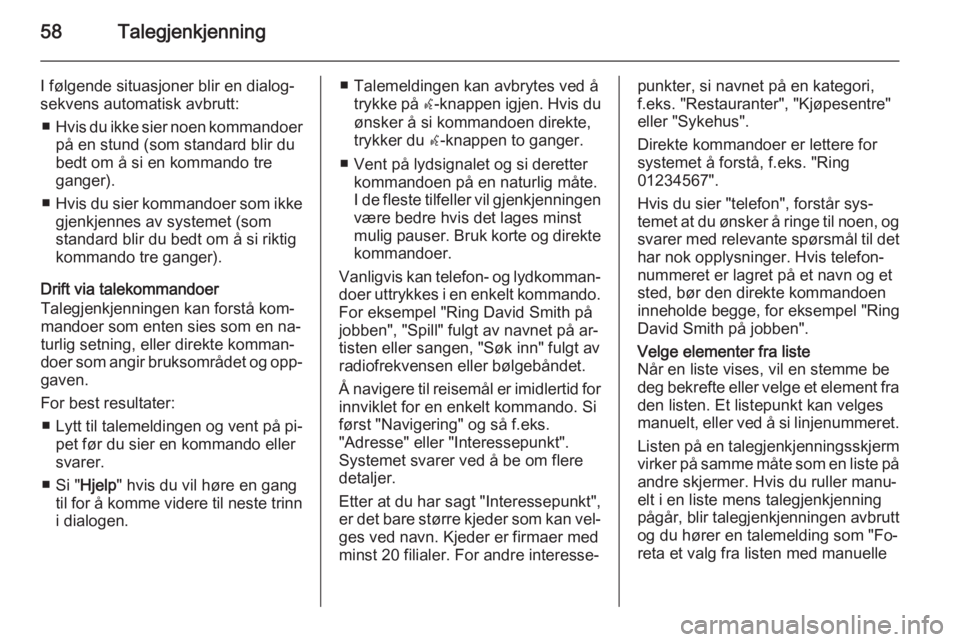
58Talegjenkjenning
I følgende situasjoner blir en dialog‐
sekvens automatisk avbrutt:
■ Hvis du ikke sier noen kommandoer
på en stund (som standard blir du
bedt om å si en kommando tre
ganger).
■ Hvis du sier kommandoer som ikke
gjenkjennes av systemet (som
standard blir du bedt om å si riktig
kommando tre ganger).
Drift via talekommandoer
Talegjenkjenningen kan forstå kom‐
mandoer som enten sies som en na‐
turlig setning, eller direkte komman‐ doer som angir bruksområdet og opp‐
gaven.
For best resultater: ■ Lytt til talemeldingen og vent på pi‐
pet før du sier en kommando eller svarer.
■ Si " Hjelp" hvis du vil høre en gang
til for å komme videre til neste trinn i dialogen.■ Talemeldingen kan avbrytes ved å trykke på w-knappen igjen. Hvis du
ønsker å si kommandoen direkte,
trykker du w-knappen to ganger.
■ Vent på lydsignalet og si deretter kommandoen på en naturlig måte.
I de fleste tilfeller vil gjenkjenningen være bedre hvis det lages minst
mulig pauser. Bruk korte og direkte
kommandoer.
Vanligvis kan telefon- og lydkomman‐
doer uttrykkes i en enkelt kommando. For eksempel "Ring David Smith på
jobben", "Spill" fulgt av navnet på ar‐ tisten eller sangen, "Søk inn" fulgt av
radiofrekvensen eller bølgebåndet.
Å navigere til reisemål er imidlertid for
innviklet for en enkelt kommando. Si
først "Navigering" og så f.eks.
"Adresse" eller "Interessepunkt".
Systemet svarer ved å be om flere
detaljer.
Etter at du har sagt "Interessepunkt",
er det bare større kjeder som kan vel‐ ges ved navn. Kjeder er firmaer med
minst 20 filialer. For andre interesse‐punkter, si navnet på en kategori,
f.eks. "Restauranter", "Kjøpesentre"
eller "Sykehus".
Direkte kommandoer er lettere for
systemet å forstå, f.eks. "Ring
01234567".
Hvis du sier "telefon", forstår sys‐
temet at du ønsker å ringe til noen, og svarer med relevante spørsmål til det
har nok opplysninger. Hvis telefon‐
nummeret er lagret på et navn og et
sted, bør den direkte kommandoen
inneholde begge, for eksempel "Ring
David Smith på jobben".Velge elementer fra liste
Når en liste vises, vil en stemme be
deg bekrefte eller velge et element fra den listen. Et listepunkt kan velges
manuelt, eller ved å si linjenummeret.
Listen på en talegjenkjenningsskjerm
virker på samme måte som en liste på
andre skjermer. Hvis du ruller manu‐
elt i en liste mens talegjenkjenning
pågår, blir talegjenkjenningen avbrutt og du hører en talemelding som "Fo‐
reta et valg fra listen med manuelle
Page 60 of 133
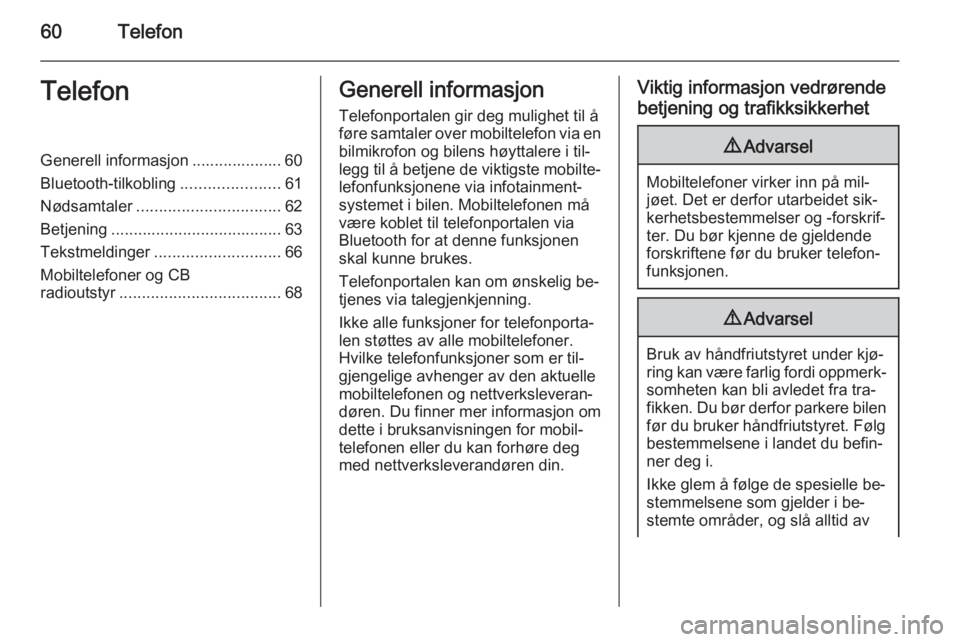
60TelefonTelefonGenerell informasjon .................... 60
Bluetooth-tilkobling ......................61
Nødsamtaler ................................ 62
Betjening ...................................... 63
Tekstmeldinger ............................ 66
Mobiltelefoner og CB
radioutstyr .................................... 68Generell informasjon
Telefonportalen gir deg mulighet til å
føre samtaler over mobiltelefon via en bilmikrofon og bilens høyttalere i til‐
legg til å betjene de viktigste mobilte‐
lefonfunksjonene via infotainment‐
systemet i bilen. Mobiltelefonen må
være koblet til telefonportalen via Bluetooth for at denne funksjonen
skal kunne brukes.
Telefonportalen kan om ønskelig be‐
tjenes via talegjenkjenning.
Ikke alle funksjoner for telefonporta‐
len støttes av alle mobiltelefoner.
Hvilke telefonfunksjoner som er til‐
gjengelige avhenger av den aktuelle
mobiltelefonen og nettverksleveran‐
døren. Du finner mer informasjon om
dette i bruksanvisningen for mobil‐ telefonen eller du kan forhøre degmed nettverksleverandøren din.Viktig informasjon vedrørende
betjening og trafikksikkerhet9 Advarsel
Mobiltelefoner virker inn på mil‐
jøet. Det er derfor utarbeidet sik‐
kerhetsbestemmelser og -forskrif‐
ter. Du bør kjenne de gjeldende
forskriftene før du bruker telefon‐
funksjonen.
9 Advarsel
Bruk av håndfriutstyret under kjø‐
ring kan være farlig fordi oppmerk‐ somheten kan bli avledet fra tra‐
fikken. Du bør derfor parkere bilen
før du bruker håndfriutstyret. Følg bestemmelsene i landet du befin‐
ner deg i.
Ikke glem å følge de spesielle be‐
stemmelsene som gjelder i be‐
stemte områder, og slå alltid av
Page 61 of 133
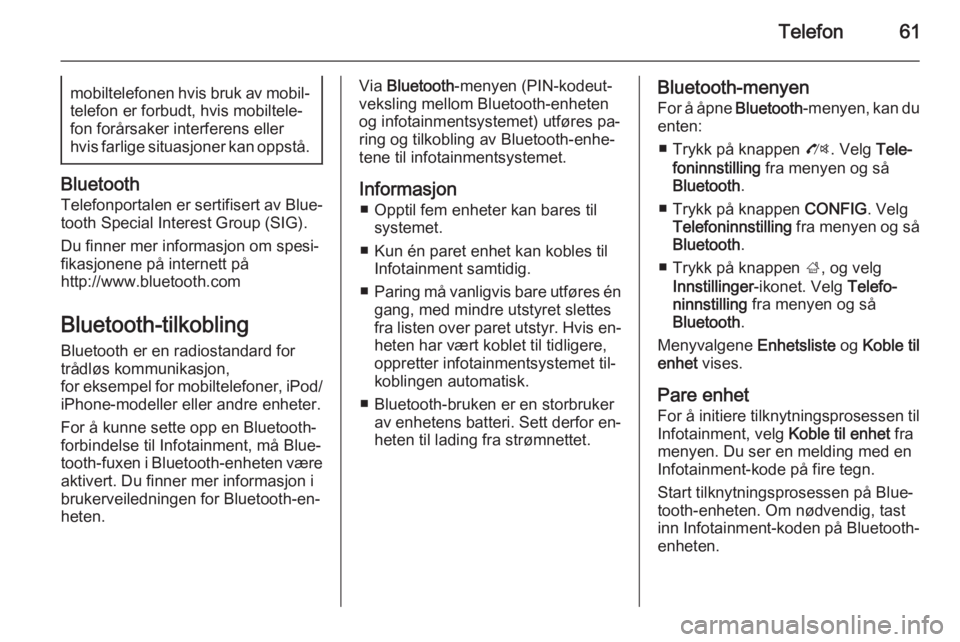
Telefon61mobiltelefonen hvis bruk av mobil‐
telefon er forbudt, hvis mobiltele‐
fon forårsaker interferens eller
hvis farlige situasjoner kan oppstå.
Bluetooth
Telefonportalen er sertifisert av Blue‐
tooth Special Interest Group (SIG).
Du finner mer informasjon om spesi‐
fikasjonene på internett på
http://www.bluetooth.com
Bluetooth-tilkobling
Bluetooth er en radiostandard for
trådløs kommunikasjon,
for eksempel for mobiltelefoner, iPod/ iPhone-modeller eller andre enheter.
For å kunne sette opp en Bluetooth-
forbindelse til Infotainment, må Blue‐
tooth-fuxen i Bluetooth-enheten være aktivert. Du finner mer informasjon i
brukerveiledningen for Bluetooth-en‐
heten.
Via Bluetooth -menyen (PIN-kodeut‐
veksling mellom Bluetooth-enheten
og infotainmentsystemet) utføres pa‐
ring og tilkobling av Bluetooth-enhe‐
tene til infotainmentsystemet.
Informasjon ■ Opptil fem enheter kan bares til systemet.
■ Kun én paret enhet kan kobles til Infotainment samtidig.
■ Paring må vanligvis bare utføres én
gang, med mindre utstyret slettes
fra listen over paret utstyr. Hvis en‐ heten har vært koblet til tidligere,
oppretter infotainmentsystemet til‐
koblingen automatisk.
■ Bluetooth-bruken er en storbruker av enhetens batteri. Sett derfor en‐
heten til lading fra strømnettet.Bluetooth-menyen
For å åpne Bluetooth-menyen, kan du
enten:
■ Trykk på knappen O. Velg Tele‐
foninnstilling fra menyen og så
Bluetooth .
■ Trykk på knappen CONFIG. Velg
Telefoninnstilling fra menyen og så
Bluetooth .
■ Trykk på knappen ;, og velg
Innstillinger -ikonet. Velg Telefo‐
ninnstilling fra menyen og så
Bluetooth .
Menyvalgene Enhetsliste og Koble til
enhet vises.
Pare enhet For å initiere tilknytningsprosessen til
Infotainment, velg Koble til enhet fra
menyen. Du ser en melding med en
Infotainment-kode på fire tegn.
Start tilknytningsprosessen på Blue‐
tooth-enheten. Om nødvendig, tast
inn Infotainment-koden på Bluetooth-
enheten.
Page 68 of 133

68Telefon
Juster innstillingene slik du vil ha
dem.
Mobiltelefoner og CB
radioutstyr
Monteringsveiledning ogretningslinjer for brukMonteringsveiledningen og retnings‐
linjene for bruk fra produsenten av
mobiltelefonen og håndfrisystemet
må overholdes ved montering og bruk av mobiltelefonen. I motsatt fall kan
kjøretøytypegodkjenningen (EU di‐
rektiv 95/54/EC) bli ugyldig.
Anbefalinger for problemfri bruk: ■ Profesjonelt montert utvendig an‐ tenne for å oppnå størst mulig rek‐
kevidde,
■ Maksimal sendeeffekt på 10 watt, ■ Monter telefonen på egnet sted. Følg viktige anvisninger i kapitlet
Kollisjonsputesystem i instruk‐
sjonsboken.Innhent råd om plassering av utven‐
dig antenne og apparatholder og mu‐
lighet for bruk av apparater med sen‐ deeffekt på mer enn 10 watt.
Bruk av håndfri mobiltelefon uten ut‐
vendig antenne med mobiltelefon‐
standardene GSM 900/1800/1900 og
UMTS er bare tillatt når mobiltelefon‐
ens maksimale sendeeffekt er 2 watt
for GSM 900 og 1 watt for de øvrige
typene.
Av sikkerhetsgrunner, bruk ikke tele‐
fonen mens du kjører. Selv bruk av
håndfri telefon kan distrahere deg i
kjøringen.9 Advarsel
Radioutstyr og mobiltelefoner som
ikke oppfyller kravene i de oven‐
nevnte mobiltelefonstandardene, er bare tillatt å bruke med antenne utvendig på bilen.
Merk
Dersom ovenstående forskrifter
ikke følges, kan bruk av mobiltele‐
foner og radioutstyr uten utvendig
antenne forårsake funksjonsfor‐
styrrelser i bilens elektronikk.
Page 72 of 133

72StikkordregisterAAdressebok................................... 42Aktivere AUX ................................ 33
Aktivere Bluetooth-musikk ............33
Aktivere CD-spilleren ....................30
Aktivere Infotainment ....................14
Aktivere navigasjonssystemet ......39
Aktivere radioen............................ 23 Aktivere telefonportalen ................63
Aktivere USB-bilde .......................35
Aktivere USB-lyd .......................... 33
Angi destinasjon ..........................42
Autolagring av lister Hente frem stasjoner .................24
Lagre stasjoner ......................... 24
Autolagringslister ..........................24
Automatisk regulering av lydstyrke 20
AUX .............................................. 32
B BACK-knappen ............................. 16
Balance......................................... 19
Bass.............................................. 19
Betjening....................................... 63 AUX ........................................... 33
Bluetooth-musikk....................... 33
CD ............................................. 30
Infotainmentsystem ...................14
Meny ......................................... 16Navigasjonssystem...................39
Radio ......................................... 23
Telefon ...................................... 63
USB ..................................... 33, 35
Betjeningselementer Infotainmentsystem .....................8
Ratt.............................................. 8
Bildefiler ........................................ 32
Bilder ............................................ 35
Bluetooth-musikk ..........................32
Bluetooth-tilkobling .......................61
Bruk ............................ 14, 23, 30, 39
AUX ........................................... 33
Bluetooth-musikk....................... 33
CD ............................................. 30
Infotainmentsystem ...................14
Navigasjonssystem ...................39
Telefon ...................................... 63
USB ..................................... 33, 35
Bruk av apper ............................... 36
Brødsmuler ................................... 51
Bølgelengdevalg ........................... 23
C CD-spiller ...................................... 29
D DAB .............................................. 27
Dato .............................................. 21
Digital lydkringkasting ...................27